win10系统电脑使用过程中有不少朋友表示遇到过win10系统将网站固定到任务栏的状况,当出现win10系统将网站固定到任务栏的状况时,你不懂怎样解决win10系统将网站固定到任务栏问题的话,那也没有关系,我们按照1、用iE打开要固定的网站 2、将选项卡向任务栏拖动。当鼠标位于任务栏上时,释放选项卡,这样就固定了。可以拖动改变位置;这样的方式进行电脑操作,就可以将win10系统将网站固定到任务栏的状况处理解决。这一次教程中,小编会把具体的详细的步骤告诉大家:
1、用iE打开要固定的网站;
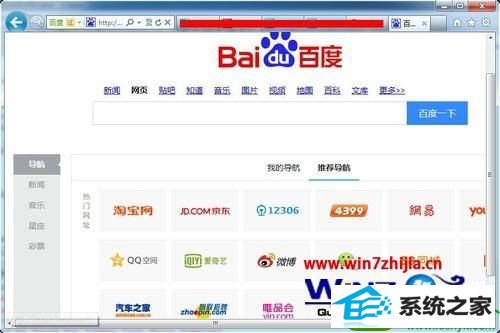
2、将选项卡向任务栏拖动。当鼠标位于任务栏上时,释放选项卡,这样就固定了。可以拖动改变位置;

3、以后直接单击就可以打击该网站了;
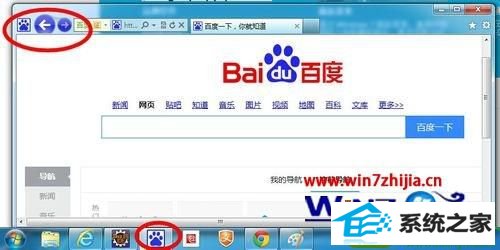
4、用这种方式打开的网站,浏览器的标签跟网站风格一样;
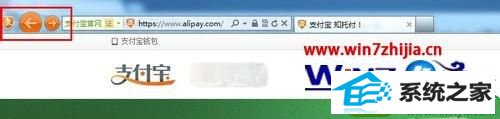
5、如果要取消的话,右击任务栏上的图标,选择“将此程序从任务栏解锁”即可。
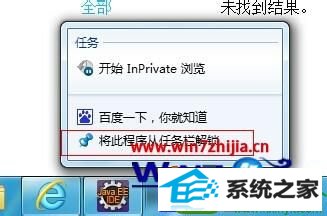
关于win10旗舰版32位系统下将网站固定到任务栏的方法就给大家介绍到这边了,如果你有需要的话,就可以采取上面的方法来进行操作就可以了。
本站发布的系统与软件仅为个人学习测试使用,不得用于任何商业用途,否则后果自负,请支持购买微软正版软件!
Copyright @ 2022 萝卜家园版权所有